Modul întunecat este una dintre acele caracteristici care au devenit destul de populare de-a lungul timpului. În plus, îl putem găsi practic pe orice dispozitiv mobil. Practic, pentru că am reușit ca smartphone-ul nostru nu numai că a schimbat complet interfața pentru a ne arăta panoul cu tonuri mai întunecate, dar am obținut chiar și o eficiență mai mare în Panouri OLED și consum redus de baterie de către terminal.
În plus, firma chineză își actualizează telefoanele mobile la noua versiune de coloros , cu care se adaugă mai multe opțiuni, deoarece ne vom confrunta cu o funcționalitate mult mai completă decât era disponibilă în versiunile anterioare. Din acest motiv, firma chineză nu a încetat să lucreze la diferitele îmbunătățiri care pot fi aplicate în această nouă interfață cu utilizatorul, așa că este timpul să descoperim cum este activată și cum o putem personaliza în funcție de nevoile noastre.

Activați modul întunecat în ColorOS 11
Înainte de a cunoaște diferitele configurații care au fost adăugate acestei funcționalități cu cea mai recentă versiune a OPPO strat software, este necesar să știți cum trebuie activat pe smartphone-ul însuși. Deși, din fericire, este mult mai simplu și mai rapid decât era când Modul Întunecat al telefoanelor mobile ale acestei companii era în versiunile anterioare. În plus, odată cu sosirea lui ColorOS 11 , se adaugă diferite setări pe care nu le-am găsit până acum pe smartphone-urile lor.
Prin urmare, pentru a activa tema cu tonuri întunecate ale telefoanelor noastre mobile cu stratul de personalizare OPPO , va trebui să mergem la Setările telefonului nostru mobil și să accesăm secțiunea Ecran și luminozitate. Odată ce suntem în interior, putem vedea un meniu dedicat acestei funcționalități bine-cunoscute. Apoi, va trebui doar să activăm comutatorul care apare, astfel încât smartphone-ul să înceapă să treacă la noul mod.
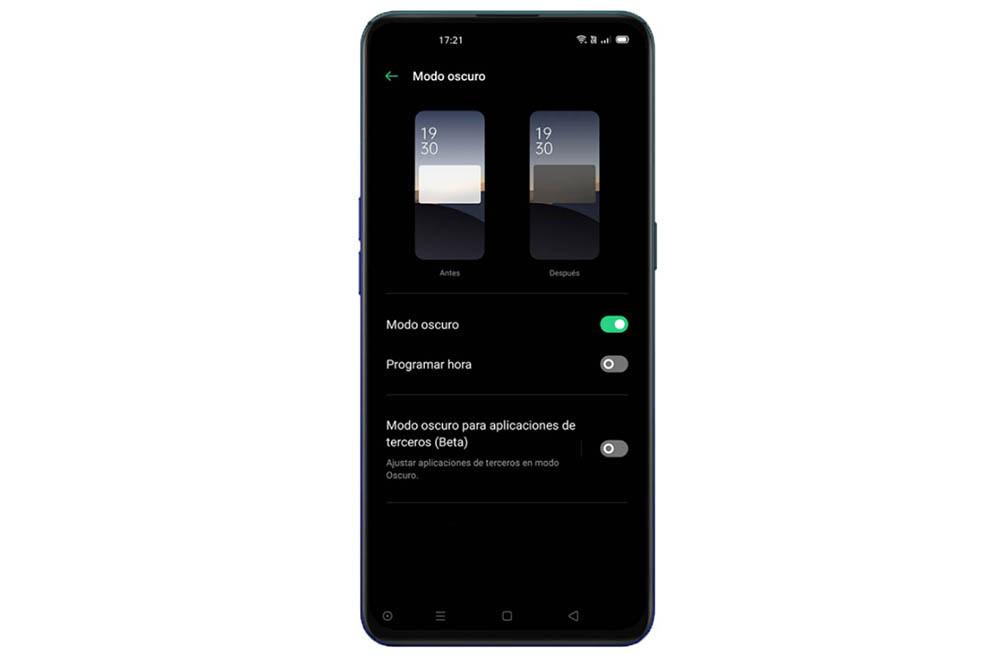
Din acel moment, întreaga interfață mobilă se va schimba, trecând de la tonuri deschise la tonuri întunecate, inclusiv aplicațiile de sistem, deși pot fi ajustate diferite aspecte de la această ultimă versiune a stratului său.
Configurați această funcție pe mobilul dvs. OPPO
În ultimele luni, am putut vedea cum această secțiune este luată în considerare de diferiții producători de dispozitive mobile. Mai mult decât orice, deoarece este o îmbunătățire atât pentru oboseala ochilor, cât și pentru simplul fapt că ne ajută să economisim energie pe telefoanele noastre. Din acest motiv, nou meniu OPPO a decis să facă un pas mai departe pentru a ne oferi o experiență mai personalizabilă.
De la versiunea 7.0 , a fost inclusă chiar posibilitatea de a o activa fără a fi nevoie să accesați setările dispozitivului. Doar va trebui să intrăm în panoul rapid sau în setările rapide ale dispozitivului nostru mobil OPPO și să facem clic pe opțiunea Mod întunecat. Și dacă dorim să îi accesăm setările, va trebui să apăsăm butonul menționat doar timp de două secunde.
În cazul în care nu apare în comenzile rapide a centrului de control , va trebui să-l adăugăm editând pictogramele care sunt afișate făcând clic pe pictograma care are forma unui desen creion pe hârtie.
Dacă în versiunea ColorOS 7.0, de exemplu, puteți alege între stilurile implicite de lumină (culoare albă) sau întuneric (ton negru). Cu cea mai recentă versiune a stratului software al companiei asiatice, vom avea un nou submeniu care va fi accesat după cum urmează: Setări> Ecran și luminozitate> Activarea acestui mod întunecat> Mod întunecat setări cont .
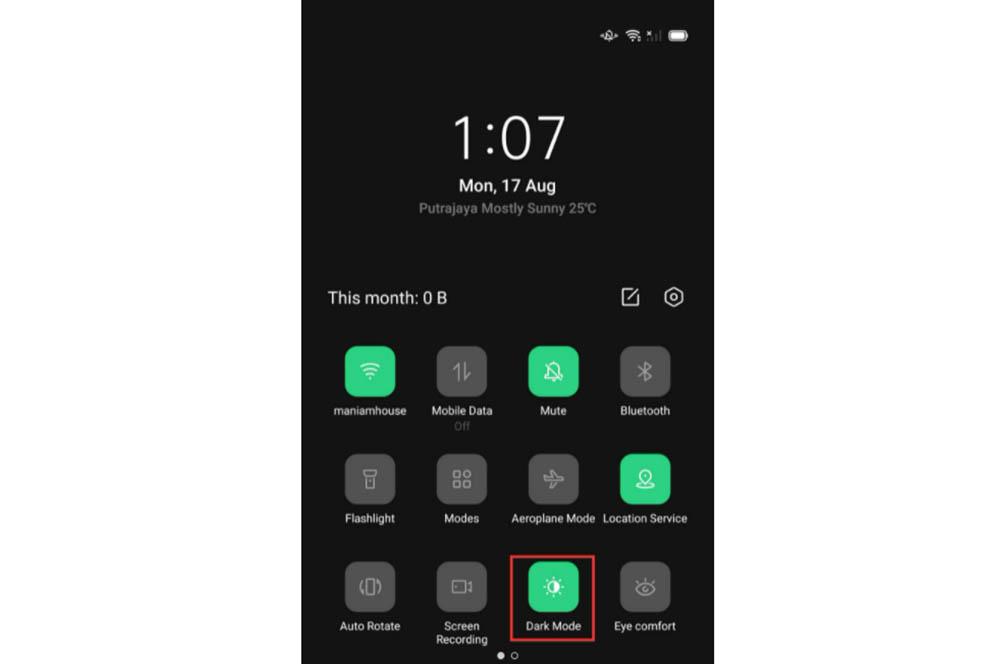
În acest fel, cu noua versiune vom putea alege între trei tonuri în cadrul acestei funcționalități. Adică, odată ce am ajuns la acest punct, vor apărea atât cele trei tonuri noi, cât și alte configurații, deoarece acestea nu ne vor permite doar să alegem tipul de ton pe care îl dorim pentru acest mod. De asemenea, putem alege diferite opțiuni pentru a regla atât fundalurile, cât și pictogramele cu această funcționalitate activată.
- Îmbunătățit: această nuanță este practic negru pur. Foarte important pentru a economisi bateria, în special pe dispozitivele mobile cu panouri AMOLED.
- Mediu: are o nuanță albastră care este între îmbunătățită și moale. Ideal pentru ultimele ore ale zilei.
- Soft: vom avea un gri mai închis pe care îl putem aplica oricând, destinat și acelor utilizatori cărora nu le place ca ecranul terminalului să fie complet alb.
Mai multe setări în acest fel
Realitatea este că, odată cu sosirea ColorOS 11 pe smartphone-urile companiei chineze, terminalele din catalogul acestui brand vor avea o mulțime de caracteristici. Ele vor servi chiar într-o mare măsură pentru a îmbunătăți experiența utilizatorilor săi.
În plus, cu această versiune a software-ului dvs., vom avea mai multe opțiuni pentru a personaliza interfața utilizatorului smartphone-urilor dvs. Adevărul este că anterior am putea deja configura într-un fel această funcționalitate a acestor dispozitive mobile în moduri diferite. Deși, cu această ultimă versiune a stratului dvs., vom avea la dispoziție mai multe ajustări, care se alătură funcțiilor anterioare, cum ar fi programarea.
Desigur, cu această versiune cea mai recentă, acestea includ și funcții noi, cum ar fi proiectarea ecranului, stilurile de pictograme, modul întunecat îmbunătățit și scheme de culori. Prin urmare, datorită acestei ultime actualizări dezvoltate de producătorul asiatic, putem configura următoarele opțiuni:
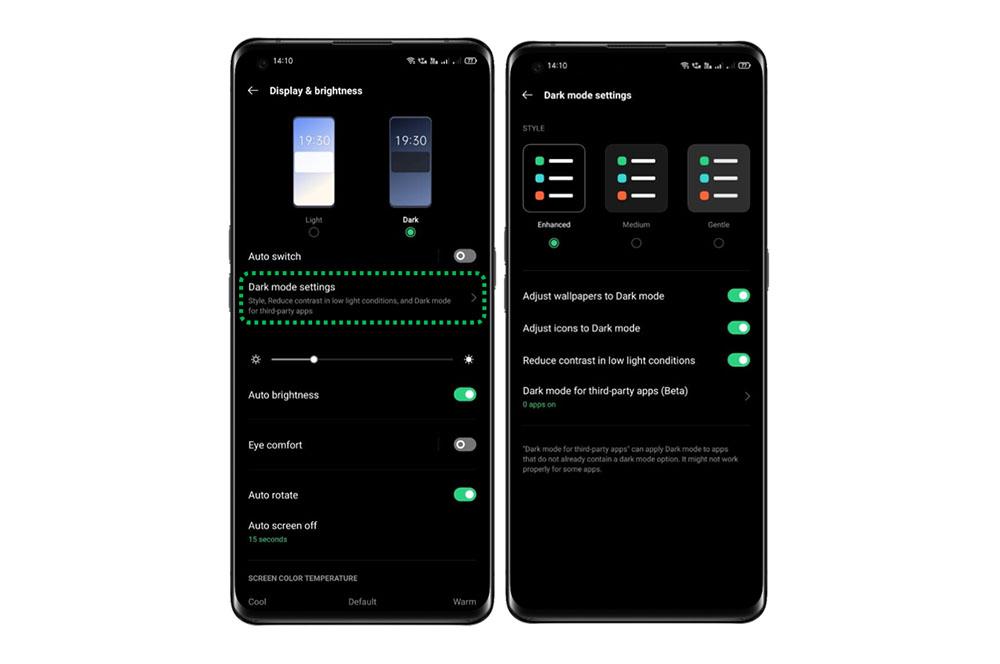
- Setați imaginile de fundal în modul Întunecat .
- Setați pictogramele în Mod întunecat .
- Reduceți contrastul în condiții de lumină slabă .
De asemenea, așa cum am spus, putem activa o activare personalizată, adică, dacă facem clic pe „Programare timp”, putem alege ora dorită. Când accesați această opțiune, se va deschide o filă de opțiuni. Odată ajuns în el, va trebui să marcăm ora când va fi activată și când va fi dezactivată automat.
Și, deși tot mai multe aplicații se adaptează la această funcționalitate, există încă multe care trebuie adaptate. Cu toate acestea, acest strat are o opțiune suplimentară care vă permite să forțați „ Mod întunecat în aplicații terțe ”. Desigur, trebuie să fie clar că este o funcție care este încă în versiune beta. Deci, nu va funcționa la fel de bine în diferitele aplicații pe care le-am instalat pe mobilul nostru.